官网教程提供了两种方法:1、有给应用版idea或pycharm安装插件来开放网页服务;2、使用docker创建容器开放网页服务。这边推荐并介绍第二种步骤。
基本过程为:拉取相关镜像;开启服务;使用网页版 (细节和注意点会在教程中体现)
先提条件:安装docker:docker安装方法
(windows直接下载docker desktop,linux系统可以只看上面链接中docker安装部分)
确保docker安装完成后,首先根据你需要开启什么类型的工具下载镜像,如下:
#如下c为社区版不需要激活直接使用,p为专业版,下载开启服务后需要激活
docker pull registry.jetbrains.team/p/prj/containers/projector-clion
docker pull registry.jetbrains.team/p/prj/containers/projector-datagrip
docker pull registry.jetbrains.team/p/prj/containers/projector-goland
docker pull registry.jetbrains.team/p/prj/containers/projector-idea-c
docker pull registry.jetbrains.team/p/prj/containers/projector-idea-u
docker pull registry.jetbrains.team/p/prj/containers/projector-phpstorm
docker pull registry.jetbrains.team/p/prj/containers/projector-pycharm-c
docker pull registry.jetbrains.team/p/prj/containers/projector-pycharm-p
docker pull registry.jetbrains.team/p/prj/containers/projector-webstorm在终端中运行命令等待即可,下载完成后运行指令查看是否下载完成(我这边下载的pycharm-c做展示):
docker images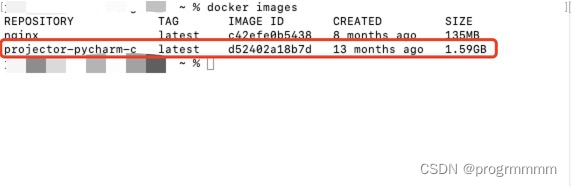
可以看到下载完成后docker镜像中出现了相应镜像(projector-pycharm-c)
创建一个project的文件夹,并将自己需要使用pycharm或者idea打开的项目放入project中。然后在project同级目录下打开终端,使用命令开启镜像:
docker run --restart=always -id --user root --name=pycharm -p 8887:8887 -v $PWD/project:/opt projector-pycharm-c:latest#以下为各个参数含义
#-id 后台运行容器,容器创建成功返回容器id
#--restart=always 为设置开机自启和非手动关闭的重启
#--user root 创建容器后保障使用网页版打开工具时使用的是管理员账户,否则没有权限管理项目文件
#--name=pycharm 设置容器名称
#-p 8887:8887 设置网页访问时的端口号
#-v $PWD/project:/opt 将你的项目文件挂载到容器中【$PWD是你当前目录的意思,所以$PWD/project地址就是你运行这段命令当前目录下的project文件夹】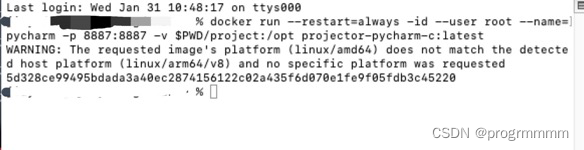
使用以下命令查看容器状态:
docker ps -a
如果容器处于运行状态(Up),就证明创建成功。
使用火狐浏览器(因为它推荐火狐)打开以下网址:
http://localhost:8887/?notSecureWarning=false#其他地址想访问的话保证同一局域网内把local换成你的ip就行了
#?notSecureWarning=false 这个参数不加的话在网页pycharm中选中文字浏览器就会弹窗很烦人
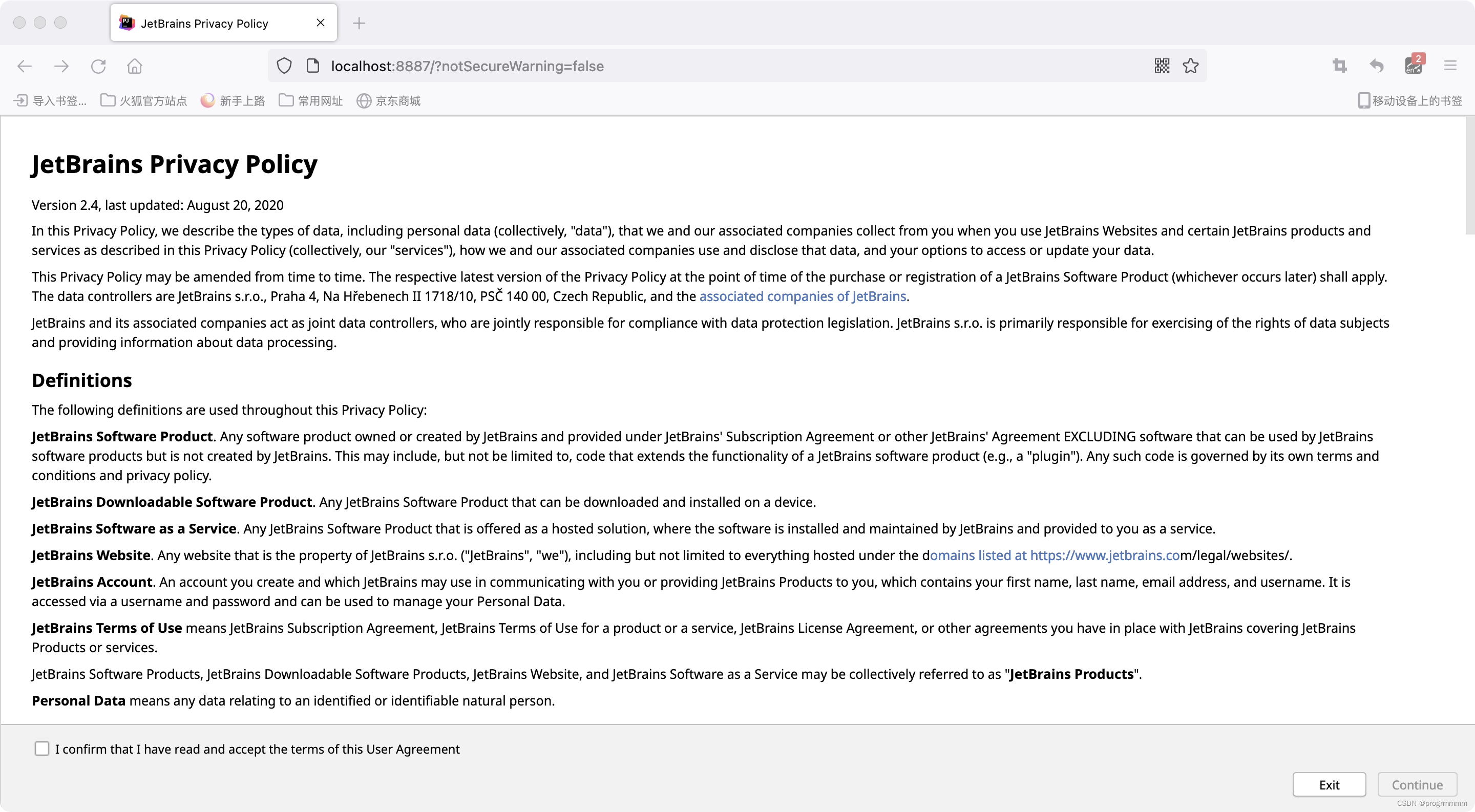
选中左下角同意并进入就可以了
你的项目就在/opt/porject中,直接打开,可能需要删除一下.idea然后让新的开发工具重新创建才能运行你的项目。
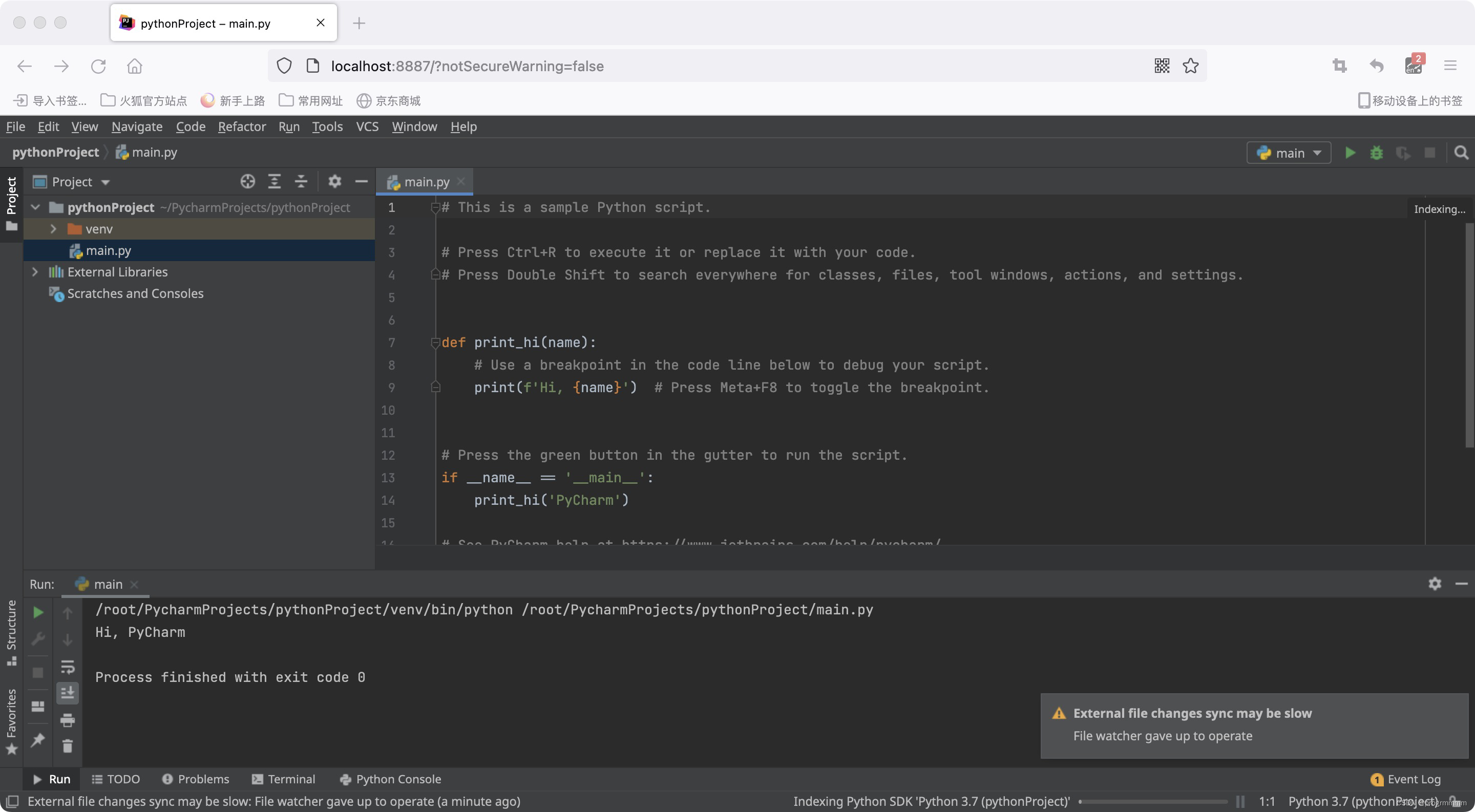
容器可以联网,打开终端使用pip下载插件
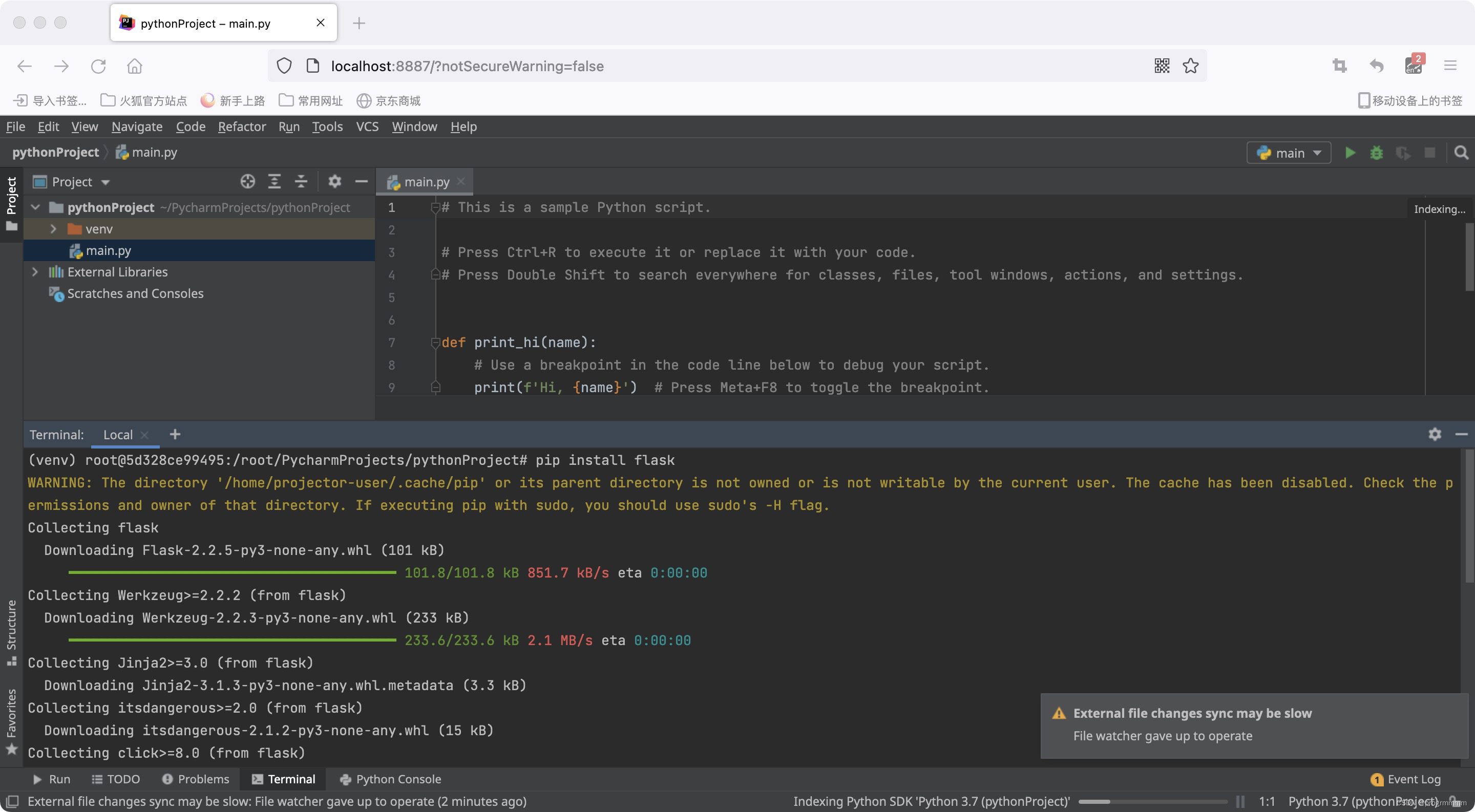
注意:容器开启了一个ws服务,然后你操作什么它返回给你什么,所以如果其他机器或浏览器也打开这个网址。其他机器和浏览器也可以看到你的操作,如编写代码。


(2.10) LTM telemetry)



)
)
)

实验室解决方案)



)




